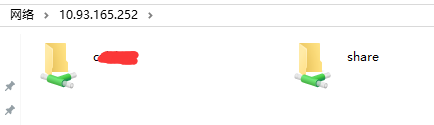搭建Samba服务器是为了实现Linux共享目录之后,在Windows可以直接访问该共享目录。
教程
关闭selinux服务
该服务不关闭会导致Windows没有访问权限
临时关闭
1 | setenforce 0(只对当前有效,重启后,该服务又会重新启动。) |
永久关闭
打开selinux的配置文件:
1 | vi /etc/sysconfig/selinux |
将SELINUX=enforcing修改为SELINUX=disabled
关闭防火墙
1 | #关闭防火墙 |
查看是已安装samba包
1 | rpm -qa | grep samba |
这里列出所有已安装的samba包,但是现在samba服务还未安装。
安装Samba服务
1 | yum install -y samba |
使用yum安装是因为安装时会自动检测需要的依赖并安装。
Samba配置
至此,我们已经将Samba安装完毕,现在进行Samba的配置。
创建共享目录
在home目录新建共享目录
1 | mkdir /home/share |
赋予目录权限
1 | chmod 777 /home/share |
添加samba服务器用户
首先创建一个普通用户
1 | adduser sun |
将该用户添加到samba服务列表中
1 | smbpasswd –a sun |
修改Samba配置文件
首先备份Samba配置文件:
1 | cp /etc/samba/smb.conf /etc/samba/smb.conf.bak |
打开配置文件:
1 | vi /etc/samba/smb.conf |
在配置文件最后添加以下内容:
1 | [share] |
保存退出
启动samba服务
1 | #开启服务 |
Windows访问